标准流
标准流即文档流,标准流指的是标签在页面中默认的排布规则,例如:块元素独占一行,行内元素可以一行显示多个。
浮动
让元素即盒子水平排列
属性名:float
属性值
- left
- right
选中的水平排列的盒子都要加一个float属性
使用float属性会脱离标准流控制,浮动之后的盒子会顶对齐
产品区域布局
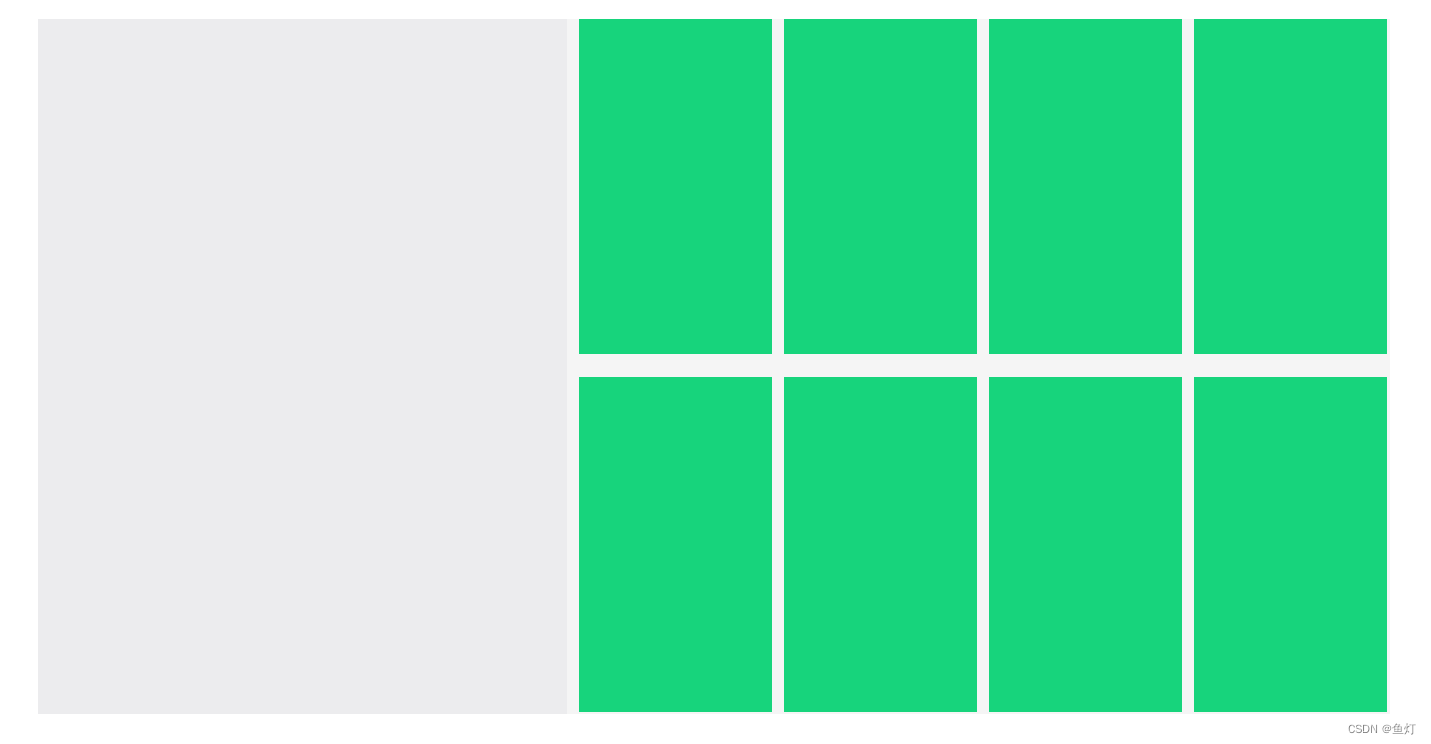
<!DOCTYPE html> <html lang="en"> <head> <meta charset="UTF-8"> <meta name="viewport" content="width=device-width, initial-scale=1.0"> <title>Document</title> <style> *{ margin: 0; padding: 0; box-sizing: border-box; } li{ list-style: none; } /*大盒子样式*/ .first{ width:1352px; height: 693px; background-color: #c57b7b; margin:100px auto; margin-left: 42px; margin-top: 24px; } .left{ /*左盒子左浮动*/ float:left; background-color: #ececee; width: 529px; height: 695px; } .right{ /*右盒子右浮动*/ float:right; width: 823px; height: 695px; background-color: #f5f5f5; } .right li{ /*每个小盒子左排列*/ float:left; background-color: rgb(23, 212, 124); width: 193px; height:335px; margin-left: 12px; margin-bottom: 23px; } .right li:nth-child(4n){ /*最右边的盒子的右边距是0*/ margin-right:0px; } </style> </head> <body> <!-- 一个大盒子里面有两个小盒子,总体分左右两个盒子,左边单独一个盒子, 右边盒子又分八个小盒子,使用li实现 当浮动的盒子掉下来时,可能是宽度或者高度超出了父级盒子的范围了,调整一下就好 --> <div class="first"> <div class ="left"></div> <div class="right"> <ul> <li></li> <li></li> <li></li> <li></li> <li></li> <li></li> <li></li> <li></li> </ul> </div> </div> </body> </html>
清除浮动
场景:浮动元素会脱标,如果父级没有高度,子级无法撑开父级高度(可能就会导致布局混乱)
解决方法:清除浮动(清除浮动带来的影响)
使用场景:主要用于不方便添加高度的父级盒子上
为.clearfix::after伪元素添加一个空的块级元素,是用于清除浮动。这个空的块级元素的作用是告诉浏览器,浮动元素所占用的空间已经被释放,后续的元素应该从浮动元素的下方开始布局。
方法一:额外标签法
- 在父元素内容的最后添加一个块级元素,设置css属性clear:both
.clearfix{ clear:both; }如上在父元素内容的最后添加了一个名为cleafix的块级元素标签<div class="clearfix"></div>
方法二:单伪元素法
- 直接在父元素标签中添加一个class名“clearfix”,若原本已有class名了,空格再加个名字即可。谁里面的盒子浮动了,就在谁的开始标签身上添加class="clearfix"。
.clearfix::after{ content:""; display:block; clear:both; }
方法三:双伪元素法(推荐)
.clearfix::before, clearfix::after{ content:""; display:table; } .clearfix::after{ clear:both; }双伪元素法使用伪元素在父元素的前后添加一个标签并清除浮动,之后父元素会自动根据内容计算高度,避免影响下面的标准流。
.clearfix::before伪元素是为了解决外边距塌陷问题的,因为父子级的标签里,如果子级添加了外边距,就会造成父元素的塌陷问题,所以在父元素最前面添加一个标签,就会隔离有margin的子集,避免塌陷问题。
方法四:overflow
在父级元素添加css属性overflow:hidden;
浮动总结
- 浮动属性float,left表示左浮动,right表示右浮动
- 浮动后的盒子顶部对齐
- 浮动后的盒子具备行内块特点
- 父级宽度不够,浮动的子级会换行
- 浮动后的盒子脱标
- 清除浮动:子级浮动,父级没有高度,子级无法撑开父级高度,影响布局效果
- 浮动的本质作用是实现图文混排的效果
flex布局模型(推荐)
flex布局 也叫弹性布局,是浏览器提倡的布局类型,非常适合结构化布局,提供了强大的空间布局和对齐能力。flex模型不会产生浮动布局中的脱标,布局网页更简单、灵活。
flex组成
设置方式:给父元素设置display:flex;子元素可以自动挤压或拉伸。
组成部分
- 弹性容器
- 弹性盒子
- 主轴:默认在水平方向
- 侧轴/交叉轴:默认在垂直方向
flex布局
| 描述 | 属性 |
|---|---|
| 创建flex容器 | display:flex |
| 主轴对齐方式 | justify-content |
| 侧轴对齐方式 | align-items |
| 某个弹性盒子侧轴对齐方式 | align-self |
| 修改主轴方向 | flex-direction |
| 弹性伸缩化 | flex |
| 弹性盒子换行 | flex-wrap |
| 行对齐方式 | align-content |
主轴对齐方向
justify-content属性值
| 属性值 | 效果 |
|---|---|
| flex-start | 默认值,弹性盒子从起点开始依次排列 |
| flex-end | 弹性盒子从终点开始依次排列 |
| center | 沿主轴居中排列 |
| space-between | 沿主轴(水平方向)均匀排列,空白间距均分再在弹性盒子之间,使弹性盒子之间的间距相等 |
| space-around | 空白间距均分在弹性盒子两侧,弹性盒子之间的间距是弹性盒子两侧的两倍 |
| space-evenly | 弹性盒子与容器之间间距相等,各个间距都相等 |
侧轴对齐方式
属性名
- align-items:当前弹性容器内所有弹性盒子的侧轴(垂直方向)对齐方式(给弹性容器设置)
- align-self:单独控制某个弹性盒子的侧轴对齐方式(给弹性盒子设置)
align-items与align-self的属性值如下:
属性值 效果 stretch 弹性盒子沿侧轴被拉伸至铺满容器(弹性盒子没有设置垂直方向(即高度)的尺寸时则会默认拉伸) cneter 弹性盒子沿侧轴居中排列 flex-start 弹性盒子从起点开始依次排列 flex-end 弹性盒子从终点开始依次排
align-self的使用方法:
.box{ display:flex; /*align-items:flex-start;*/ } .box div:nth-child(2){ align-self:center; /*选择第二个弹性盒子做垂直居中对齐*/ }
修改主轴方向
主轴默认在水平方向,侧轴默认在垂直方向
属性名:flex-direction
属性值
属性值 效果 row 水平方向,从左到右 column 垂直方向,从上向下 row-reverse 水平方向,从右向左 column-reverse 垂直方向,从下至上
示例:初始
<!DOCTYPE html> <html lang="en"> <head> <meta charset="UTF-8"> <meta name="viewport" content="width=device-width, initial-scale=1.0"> <title>Document</title> <style> .c{ display: flex; width: 500px; height: 300px; border:3px solid black; } .c1{ width: 100px; height: 50px; background-color: pink; } .c2{ width:40px; height: 30px; background-color: green; } </style> </head> <body> <div class="c"> <div class="c1"></div> <div class="c2"></div> </div> </body> </html>初始样式
改变主轴以后设置的样式
<!DOCTYPE html> <html lang="en"> <head> <meta charset="UTF-8"> <meta name="viewport" content="width=device-width, initial-scale=1.0"> <title>Document</title> <style> .c{ display: flex; flex-direction: column; /*改变主轴默认的水平排列方式为垂直排列*/ justify-content: center; /*主轴居中*/ align-items:center; /*侧轴居中*/ width: 500px; height: 300px; border:3px solid black; } .c1{ width: 100px; height: 50px; background-color: pink; } .c2{ width:40px; height: 30px; background-color: green; } </style> </head> <body> <div class="c"> <div class="c1"></div> <div class="c2"></div> </div> </body> </html>
弹性伸缩比
作用:控制弹性盒子的主轴方向的尺寸
属性名:flex
属性值:整数数字,表示占用父级剩余尺寸的份数
默认情况下,主轴方向是按照内容撑开,侧轴会默认拉伸(如果没有设置高度的话)
示例如下:
<!DOCTYPE html> <html lang="en"> <head> <meta charset="UTF-8"> <meta name="viewport" content="width=device-width, initial-scale=1.0"> <title>Document</title> <style> .c{ display:flex; width:700px; height:500px; border:1px solid black; } .c1{ width: 200px; background-color: orangered; } .c2{ flex:1; background-color: green; } .c3{ flex:3; background-color: rgb(216, 204, 41); } </style> </head> <body> <div class="c"> <div class="c1"></div> <div class="c2"></div> <div class="c3"></div> <div class="c4"></div> </div> </body> </html>本例子一个大盒子里面有三个小盒子,第一个小盒子已经设置了宽度,故父级剩余尺寸为原来的宽度减去第一个盒子的宽度,然后剩下的由第2和第3个盒子瓜分,第2个盒子占剩余的一份,第3个盒子设置了占据剩余部分的两份。
弹性盒子换行
弹性盒子可以自动挤压或拉伸,默认情况下,所有弹性盒子都在一行显示
属性名:flex-wrap
属性值:
- wrap:换行
- nowrap:不换号(默认)
行对齐方式
属性名:align-content
属性值
属性值 效果 flex-start 默认值,弹性盒子从起点开始排列
flex-end 弹性盒子从终点开始依次排列 center 弹性盒子沿主轴居中排列 space-between 沿主轴均匀排列,空白间距均分在弹性盒子之间 space-around 空白间距均分在弹性盒子两侧 space-evenly 弹性盒子于容器之间间huyi
注:调整行对方式对单行的弹性盒子不生效,故一般要结合flex-wrap使用
综合案例
盒子结构的关键代码
.box ul{ display: flex; /*设置flex模型*/ flex-wrap: wrap; /*设置换行*/ justify-content: space-between;/*主轴对齐方式*/ align-content: space-between; /*行对齐方式*/ padding:30px; } li{ list-style: none; width:200px; height:50px; background-color: pink; }
li加图片和文字的部分代码
在每个li标签内添加两个块,一个块装图片,另一个div块装文字
<!DOCTYPE html> <html lang="en"> <head> <meta charset="UTF-8"> <meta name="viewport" content="width=device-width, initial-scale=1.0"> <title>Document</title> <style> *{ margin: 0; padding: 0; box-sizing: border-box; } .box{ display:flex; margin:50px auto; border-radius: 10px ; width:500px; height:200px; background-color: grey; } .box ul{ /*设置每个li的排列方式*/ display: flex; /*设置flex模型*/ flex-wrap: wrap; /*设置换行*/ justify-content: space-between;/*主轴对齐方式*/ align-content: space-between; /*行对齐方式*/ padding:30px; } li{ display: flex; /*设置li里面的图片与文字盒子的排列方式*/ list-style: none; width:200px; height:50px; background-color: pink; } .box .text{ /*设置小标题样式*/ line-height: 30px; font-weight: 400; color:#666666; } .box .text p{ /*设置盒子里的图片样式*/ margin-right: 10px; line-height: 7px; font-size: 7px; color: rgb(27, 89, 203); } .p{ /*设置文字样式*/ line-height: 50px; margin-right: 10px; } </style> </head> <body> <div class="box"> <ul> <li> <div class="p"> <img src="./a.png" width="20px"> </div> <div class="text"> <h>你好,海绵宝宝</h> <p>今天是星期六,派大星寻找海绵宝宝一起去海边玩</p> </div> </li> <li>2</li> <li>3</li> <li>4</li> </ul> </div> </body> </html>







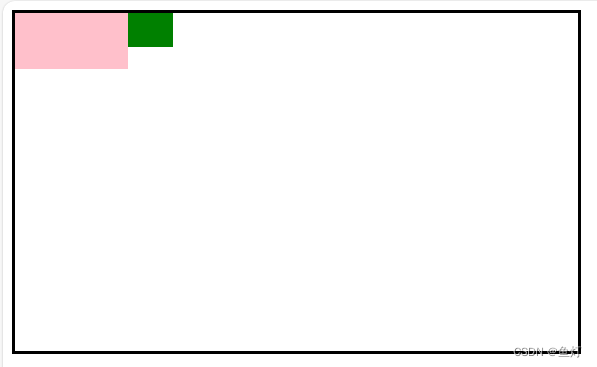
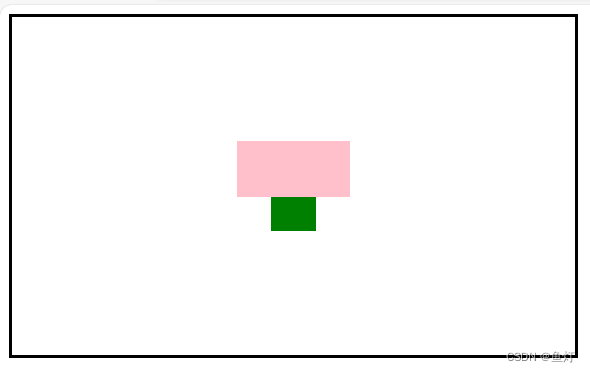
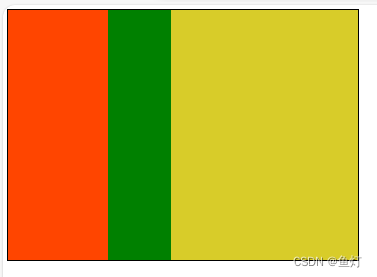
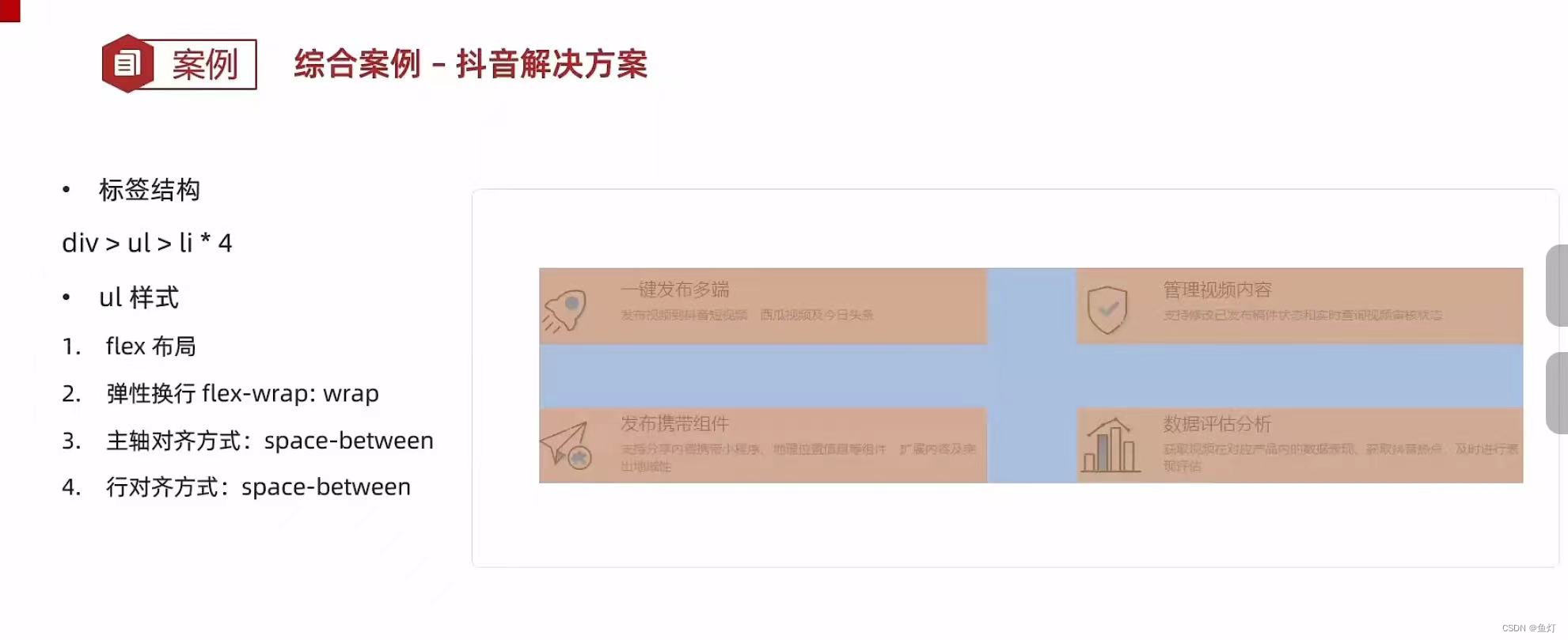
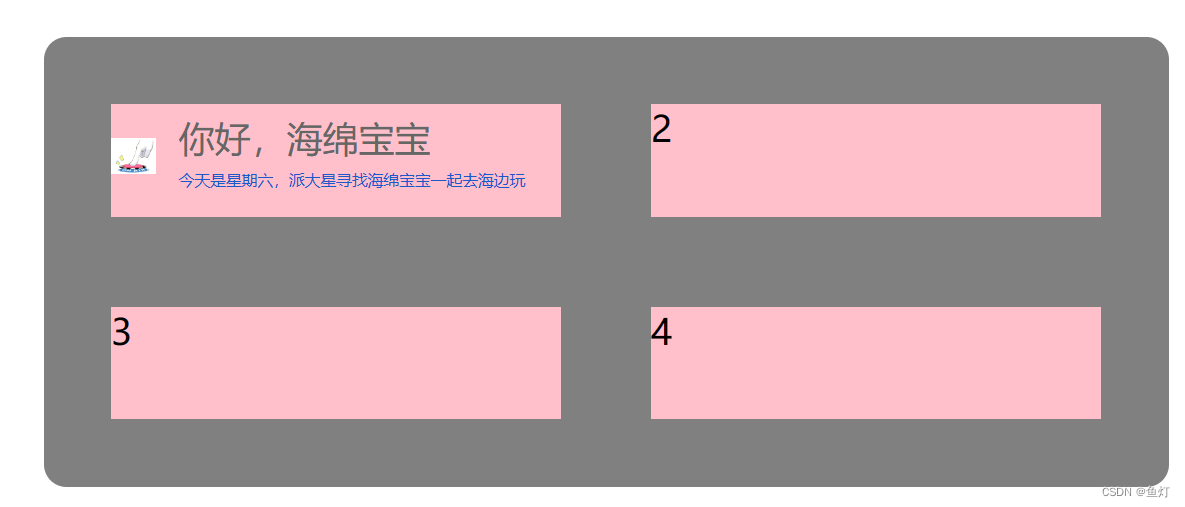














 8万+
8万+

 被折叠的 条评论
为什么被折叠?
被折叠的 条评论
为什么被折叠?








